Windows 10で欠落しているデフォルトの電源プランを復元する方法

このガイドでは、Windows 10でデフォルトの電源プラン(バランス、高パフォーマンス、省電力)を復元する方法を詳しく解説します。
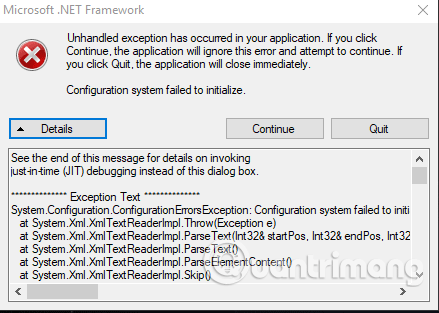
「未処理例外が発生しました」エラーは特定のアプリケーションに関連していないため、解決がより困難になります。一部のユーザーは、アプリケーションでハンドルされない例外が発生したことを示すエラーも表示しました。[続行]をクリックすると、アプリケーションはこのエラーを無視して続行を試みます。[終了]をクリックすると、アプリケーションはすぐに終了します。
特定のアプリの使用中にこのエラーが発生した場合は、そのアプリの問題を解決する必要があります。しかし、どうやって?この記事では、Windows 10で「ハンドルされない例外が発生しました」エラーを修正するいくつかの方法を説明します。
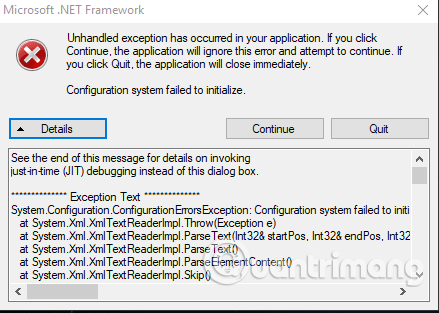
Windows 10で「未処理の例外が発生しました」エラーを修正する手順
例外とは、コンピューター プログラムの実行時に発生する予期しないイベントまたは状況です。これは、作業を中断する予期しない問題またはエラーであると考えてください。
Windows には、このようなエラーが発生するたびに例外処理機能が組み込まれています。ただし、コンピュータ プログラムやアプリケーションが例外を適切に処理しない場合があります。
「アプリケーションで未処理の例外が停止しました」というエラーが発生する場合があります。アプリケーションの作業中やゲームのプレイ中。この機能は、ファイルを開いているとき、または PC を初めて起動するときにも体験できます。
このエラーは、.NET Framework が破損している場合、破損したファイルがある場合、またはシステム上にマルウェアが存在する場合に発生する可能性があります。
この問題が発生すると、PC 画面に Microsoft .NET Framework ウィンドウがポップアップ表示され、「アプリケーションでハンドルされないエラーが発生しました」という警告が表示されます。迷惑なことに、このウィンドウは閉じた後も表示され続け、エラーを修正するまで表示されなくなります。
そこで、このエラーをすぐに修正してアプリを再びスムーズに実行できるようにするための修正方法を見てみましょう。
Windows 10 を最新バージョンに更新すると、システム内のいくつかのエラーが修正される場合があります。Win+を押して[設定]Iを開き、[更新とセキュリティ]をクリックします。
Windows Update で、更新プログラムがあるかどうかを確認し、存在する場合はコンピューターを再起動します。
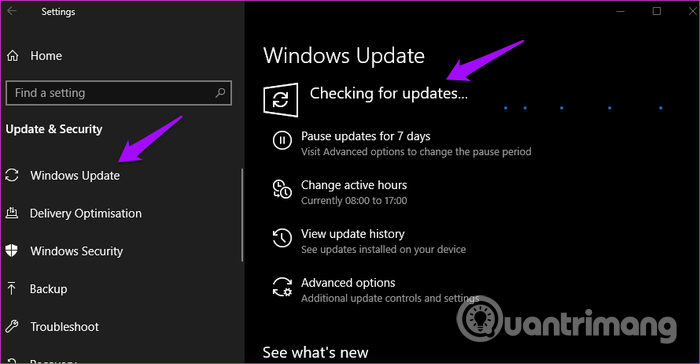
特定のアプリケーションを使用しているときにこのエラーが発生する場合は、そのアプリケーションを更新してください。 Windows ストア アプリケーションの場合は、それを開いて[ダウンロード]アイコンをクリックし、アプリケーションの更新を検索してインストールします。
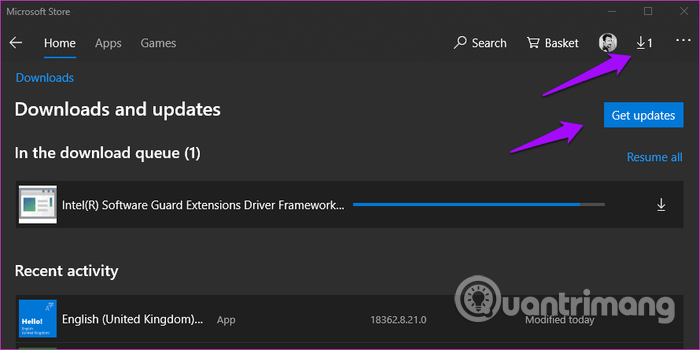
コンピューターを再度再起動し、エラーが解消されたかどうかを確認します。
Windows Defender はバックグラウンドで実行され、マルウェアをスキャンします。サードパーティのウイルス対策ソフトウェアまたはマルウェア対策ソフトウェアを使用している場合は、それを開いてシステム全体のスキャンを実行します。ソフトウェアが何かを見つけた場合は、画面上の指示に従ってください。
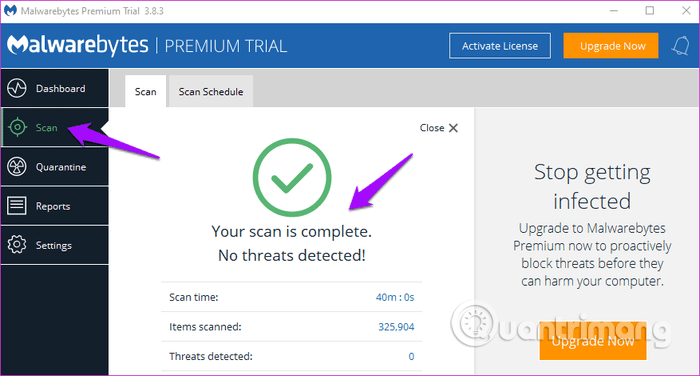
Windows 10 には、Windows および Microsoft アプリケーションのエラーを見つけて修正するために使用できる、いくつかの組み込みのトラブルシューティング オプションが付属しています。Win+Iを押して[設定]を開き、 Windows ストア アプリのトラブルシューティングを検索し、[ Microsoft ストア アプリの問題を検索して解決する]を選択します。
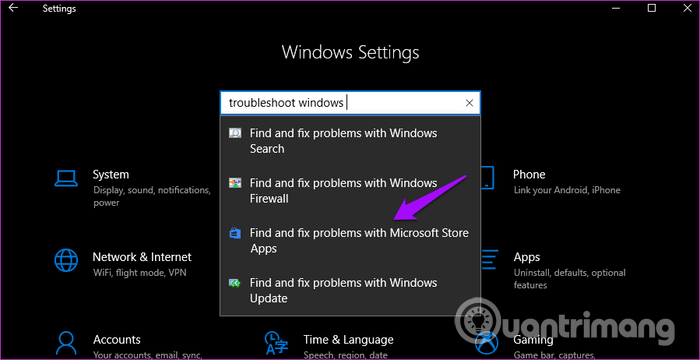
画面の指示に従ってください。何かを見つけた場合は、それを修正するか、解決策を提供しようとします。
.NET Framework をコンピュータにインストールしましたか?これは、さまざまな言語で書かれたプログラムをコンパイルして実行する Microsoft の無料ソフトウェアです。異なるコーディング言語間の相互運用性を提供します。そうでない場合は、下のリンクをクリックして最新バージョンをダウンロードし、インストールしてください。
https://dotnet.microsoft.com/download/dotnet-framework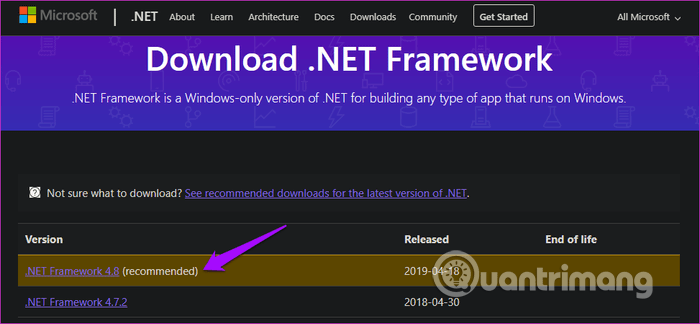
.NET Frameworkを修復できるサードパーティ ツールは数多くありますが、まず Microsoft の公式ツールを試してください。以下のリンクを使用して、.NET Framework 修復ツールをダウンロードしてインストールします。実行して問題が検出されるかどうかを確認します。終了したらコンピュータを再起動して再度テストします
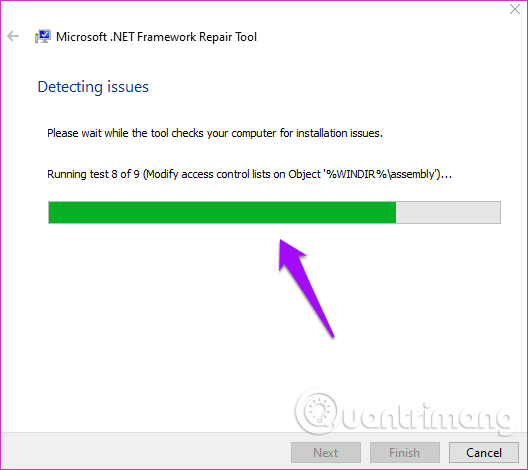
このエラーは、多くの場合、.NET Framework に関連しています。実際、このソフトウェアは複雑な性質を持っているため、多くのエラーが発生する傾向があります。新しいバージョンでは .NET Framework をアンインストールする方法がないため、Windows 8 以降のユーザーはこの手順をスキップします。
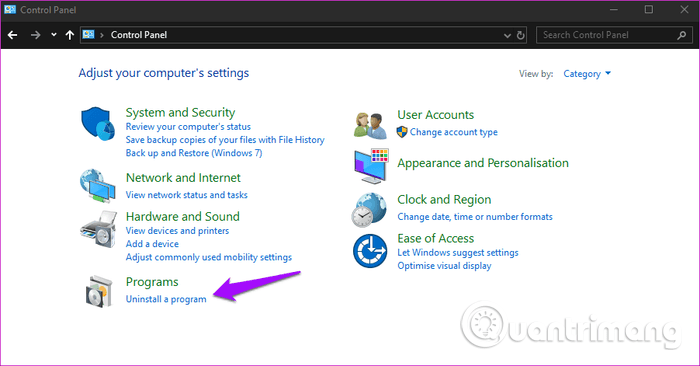
コントロール パネルを開き、[プログラムのアンインストール]をクリックします。コンピュータにインストールされているアプリケーションのリストが表示されます。.NET Frameworkを検索すると、複数の .NET Framework が表示される場合があります。それらを右クリックして[アンインストール]を選択します。
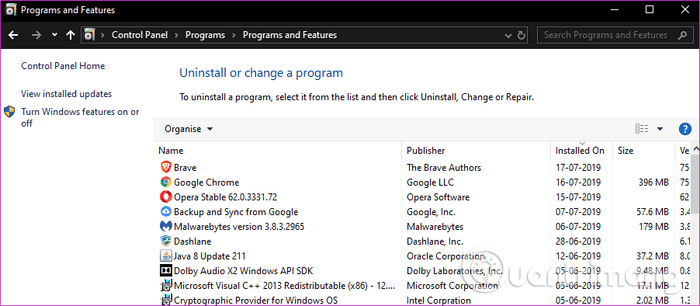
上記のセクション 4 のリンクを使用して .NET Framework を再インストールします。
システム ファイル スキャンまたはSFC は破損したファイルを検索し、修復します。ファイルの破損が原因で「未処理例外が発生しました」エラーが発生した場合、SFC はエラーの原因となっている原因を見つけます。 SFC スキャンを実行するには、管理者権限でコマンド プロンプトを開き、以下のコマンドを入力します。
sfc /スキャンナウ
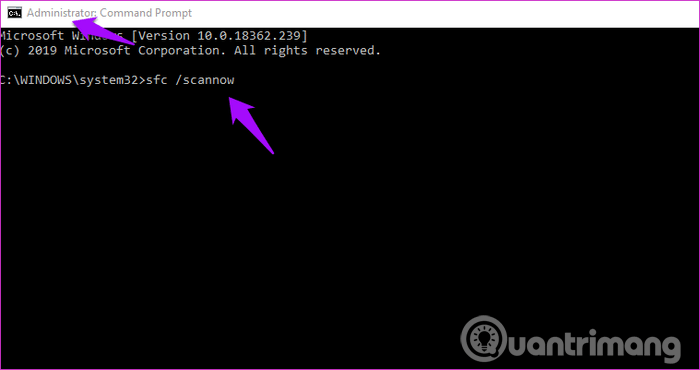
クリーン ブートを実行するには、記事「Windows 10 / 8 / 7 でクリーン ブートを実行する方法」と、セーフ モードへの移行を開始するときの記事「Windows 10 でセーフ モードに入る方法」の手順に従ってください。
成功を祈っています!
このガイドでは、Windows 10でデフォルトの電源プラン(バランス、高パフォーマンス、省電力)を復元する方法を詳しく解説します。
仮想化を有効にするには、まず BIOS に移動し、BIOS 設定内から仮想化を有効にする必要があります。仮想化を使用することで、BlueStacks 5 のパフォーマンスが大幅に向上します。
WiFi 接続に接続するときにドライバーが切断されるエラーを修正する方法を解説します。
DIR コマンドは、特定のフォルダーに含まれるすべてのファイルとサブフォルダーを一覧表示する強力なコマンド プロンプト コマンドです。 Windows での DIR コマンドの使用方法を詳しく見てみましょう。
ソフトウェアなしで Windows 10 アプリをバックアップし、データを保護する方法を説明します。
Windows のローカル グループ ポリシー エディターを使用して、通知履歴の削除やアカウントロックの設定を行う方法を説明します。
重要なリソースを簡単に監視及び管理できる<strong>IP監視</strong>ソフトウェアがあります。これらのツールは、ネットワーク、インターフェイス、アプリケーションのトラフィックをシームレスに確認、分析、管理します。
AxCrypt は、データの暗号化に特化した優れたソフトウェアであり、特にデータ セキュリティに優れています。
システムフォントのサイズを変更する方法は、Windows 10のユーザーにとって非常に便利です。
最近、Windows 10にアップデートした後、機内モードをオフにできない問題について多くのユーザーから苦情が寄せられています。この記事では、Windows 10で機内モードをオフにできない問題を解決する方法を説明します。








